Barra de ferramentas VPN verificada é uma extensão do navegador que pode ser útil para navegar na Internet para usuários que precisam encontrar algumas vantagens personalizadas on-line. Mas esses complementos incomodam os proprietários de computadores com seus pop-ups, como todos os outros complementos de navegador fornecidos.. Se você não fez o download da extensão ou sente muito que o software esteja instalado, para que você possa ler estas instruções até o fim e usar a maneira de remoção que será eficaz para remover a VerifiedVPN Toolbar. Se você precisar do programa poderoso e rápido para desinstalar esta extensão do navegador, você pode instalar a ferramenta de remoção fácil de usar deste artigo.
Automaticamente Manualmente De navegadores
Principais vantagens do SpyHunter:
- Exclui todas as peças de componentes criadas pela VerifiedVPN Toolbar.
- É capaz de corrigir problemas do navegador e proteger as configurações do navegador.
- Tem sistema e de rede Guards, assim você pode esquecer sobre vírus.
O que é a Barra de ferramentas VerifiedVPN?
VerifiedVPN Toolbar é um complemento do navegador que pode ser instalado por um usuário, mas também pode ser um software empacotado para gratuito. Demonstra várias informações promocionais na forma de itens pop-up irritantes. Alguns usuários não gostam do seu trabalho ou ficam surpresos que ele esteja no sistema. Assim, VerifiedVPN Toolbar é um dos softwares indesejáveis para navegadores que devem ser desinstalados do PC.
1. Instale a ferramenta de remoção do VerifiedVPN Toolbar:

Passo 1. Clique esquerdo Início botão
Passo 2. Escolher Painel de Controle
Passo 3. Encontre e realce o software indesejado e clique em Desinstalar
![]()
arquivos:
- chrome-extension_kdgfdpeigidmiagopmgmnpkaokkofnbb_0.localstorage
- chrome-extension_kdgfdpeigidmiagopmgmnpkaokkofnbb_0.localstorage-journal
- http_verifiedvpn.dl.tb.ask.com_0.localstorage
- http_verifiedvpn.dl.tb.ask.com_0.localstorage-journal
![]()
DIRS:
- %ALLUSERSPROFILE% VerifiedVPN
- %APPDATA% VerifiedVPN
- %LOCAL_APPDATA% Google Chrome Dados do usuário Default Extensions kdgfdpeigidmiagopmgmnpkaokkofnbb
- %LOCAL_APPDATA% VerifiedVPN_9o
- %PROGRAMFILES% VerifiedVPN
- %PROGRAMFILES% VerifiedVPN_9o
- %ARQUIVOS DE PROGRAMAS(X86)%\VerifiedVPN
- %ARQUIVOS DE PROGRAMAS(X86)%\VerifiedVPN_9o
- %PERFIL% AppData LocalLow VerifiedVPN_9o
- %PERFIL% Dados do Aplicativo VerifiedVPN_9o
- %PERFIL% Configurações locais Dados do aplicativo Google Chrome Dados do usuário Padrão Extensões kdgfdpeigidmiagopmgmnpkaokkofnbb
- %PERFIL% Configurações locais Dados do aplicativo VerifiedVPN
- %PERFIL% Configurações locais Dados do aplicativo VerifiedVPN_9o
![]()
Chaves:
- SOFTWARE Wow6432Node VerifiedVPN
- SYSTEM ControlSet001 services VerifiedVPNService
- SYSTEM ControlSet001 services VerifiedVPN_9oService
- SYSTEM CurrentControlSet services VerifiedVPNService
- SYSTEM CurrentControlSet services VerifiedVPN_9oService
- SYSTEM CurrentControlSet services eventlog Application VerifiedVPNService
- Software AppDataLow Software VerifiedVPN_9o
- Software VerifiedVPN_9o
- SOFTWARE Wow6432Node Microsoft Windows CurrentVersion Run
- SOFTWARE Wow6432Node Microsoft Windows CurrentVersion Run
- SOFTWARE Wow6432Node Microsoft Windows CurrentVersion Run
- SOFTWARE Wow6432Node Microsoft Windows CurrentVersion Run
- Extensões de Software Microsoft Internet Explorer aprovados
- Extensões de Software Microsoft Internet Explorer aprovados
- Extensões de Software Microsoft Internet Explorer aprovados

Desinstalar VerifiedVPN Toolbar do Firefox:
- Help => Informações para solução de problemas
- Reiniciar Firefox
- Terminar

Excluir VerifiedVPN Toolbar do IE:
- inetcpl.cpl executar
- Avançado => Reiniciar
- Excluir configurações pessoais => Redefinir => Fechar

Remover VerifiedVPN Toolbar do Google Chrome:
- C:\Comercial”seu nome de usuário”\AppData Local Google Chrome Application Dados do Usuário
- Renomear pasta padrão para defeito2
- Abrir Chrome Google
- Não abra Opera
- Remover perfil e Cache pastas:
- C:\Users User_Name AppData Roaming Opera Software Opera Stable
- C:\Users User_Name AppData Local Opera Software Opera Stable
- Abrir Opera
- Abra seu navegador
- Configurações-> Redefinir Safari
- Restabelecer
Todos devem perceber que todos os complementos do navegador, incluindo a VerifiedVPN Toolbar, não importa se eles são funcionais, são as áreas de fraqueza para um navegador onde estão instalados. As empresas de software que criaram navegadores produzem atualizações sistemáticas, devido a que a segurança do navegador é perfeito. A existência de qualquer extensão pode colocar a segurança do navegador em jogo. E, como um resultado, alguns vigaristas da Web podem infectar seu computador ou roubar suas informações privadas. Se você não é capaz de conceber sua vida sem extensões do navegador, sugiro instalar extensões apenas de fornecedores conhecidos, provavelmente irá ajudá-lo a manter seu PC seguro. Mas você deve perceber que é melhor não ter qualquer navegador add-ons em tudo.
É importante estar ciente de que qualquer extensão instalada tem permissão para usar os dados confidenciais inseridos ao preencher um formulário on-line. Os dados, incluindo o seu número de telefone, seu nome, seu email, etc. Pode ser entregue a algumas empresas de publicidade. Seja prudente ao instalar e usar quaisquer complementos de navegador e não os procure, se você não tiver uma necessidade real nela.
VerifiedVPN Toolbar é uma extensão do navegador que traz problemas. Existe alguma garantia de que os negócios sejam 100% verdadeiro? Sem dúvida, não. Assim, você não deve confidenciar os pop-ups e suas promessas. Além disso, você não deve visitar as páginas de destino dos anúncios demonstrados, pois eles podem ser prejudiciais e, portanto,, em sua esteira, seu computador será infectado com um vírus verdadeiro no seu PC.
| dano Nível |
Médio
PUP |
| Roubo de dados | 46,2% |
| Falha de sistema | 0,002% |
| Remoção manual | 15 |
| Remoção de navegadores | 37,5% |
| Remoção com Free Antivirus | 42,1% |
| Remoção com SpyHunter | 97,4% |
| computadores infectados (EUA) | 0,003% |
| computadores infectados (Europa) | 0,0003% |
| Navegador Probabilidade Infection | 53,5% |
O VerifiedVPN Toolbar, como todos os outros adwares, apresenta alguns sintomas comuns que ajudarão você a definir se o seu computador está infectado ou não. Aqui está a lista deles:
- Muitos anúncios mostrados pela VerifiedVPN Toolbar
- sistema muito lento
- programa antivírus detecta algumas infecções de computador
- Algumas mudanças no navegador (barras de ferramentas, pagina inicial, motor de pesquisa)
- resultados da pesquisa são redirecionados
- VerifiedVPN Toolbar adiciona seus arquivos, DIRS e entradas de registro
Os métodos de remoção manual e automático?
As técnicas de remoção manual que você pode executar para excluir a barra de ferramentas VerifiedVPN Toolbar dos navegadores são seguras e não são tão difíceis quanto você imagina. Possivelmente, único método automático é mais fácil. Essas instruções são muito poderosas para os fornecedores de navegadores se preocuparem com o seu direito de instalar ou desinstalar quaisquer extensões. A técnica de remoção permitirá desinstalar todas as extensões indesejadas do navegador e os pop-ups não o exasperarão mais. Mas às vezes, Usando esse método, os usuários ficam surpresos que o PUP retorne ao navegador e precisem executar outros métodos para excluí-lo..
Claro que existe outra maneira manual de remoção em que você deve remover pastas e entradas do registro. O método descrito não é prejudicial caso você possa segui-lo com cuidado ou deixar que a pessoa experiente o execute. A fim de tornar esse processo mais seguro você deve criar o backup do registro. Você deve ter em mente que apenas os elementos enumerados do software devem ser removidos e nenhum outro, caso contrário, o computador não funcionará. Se você não sabe o que entrada de registro é e onde ele pode ser, então você deve seguir o método automático para não danificar o PC.
Técnica automática é o método quando um usuário executa qualquer programa de remoção para resolver o problema. O método é o mais inofensivo e poderoso. É também a mais fácil. Você deve apenas baixar o software antivírus que possui a VerifiedVPN Toolbar em suas assinaturas. A maneira de remoção descrita é mais vantajosa porque você instalará o antivírus que defenderá seu sistema contra futuras ameaças recebidas.
Em relação às somas de dinheiro que os usuários podem pagar para a remoção de vírus Devo dizer que alguns métodos são 100% livre, por exemplo, a remoção manual de navegadores, remoção profissional Manual (Se você vai fazer isso por si mesmos), software antivírus gratuito e a remoção do painel de controle. Mas nem todos eles são igualmente eficazes. A informação sobre a eficácia destas formas de remoção que descrevo na tabela que é chamado de ‘estatísticas métodos de remoção’ abaixo. Falando sobre as maneiras pagos de remoção de vírus, I deve listar o Serviço Computer Repair Shop e software antivírus pago.
Estes métodos são os mais eficazes. Apesar da grande diferença no preço (serviço Oficina depende da complexidade do problema e pode custar até $300, mas pagou antivírus custa até $60) estas formas de remoção são quase iguais na eficácia e nos resultados. Gostaria também de mencionar que pagou antivírus sempre tem serviço de suporte (por vezes gratuitamente) que vai resolver o seu problema como em um caros loja de reparo do computador.
estatísticas métodos de remoção
| método de remoção | Preço | Eficácia | Segurança | precisava de tempo |
| Computer Repair Shop | $175-$240 | +++ | +++ | até 4 dias |
| Paid Antivírus | $30-60 | +++ | +++ | até 1 hora |
| Livre Antivírus |
$0 | +/- | +/- | até 3 horas |
| No Painel de controle | $0 | +/- | ++ | até 1 hora |
| Remoção manual (Profissional) | $0 | + | – | até 4 horas |
| Remoção de navegadores | $0 | +/- | +/- | até 1 hora |
Existem muitas ferramentas úteis e outros softwares antispyware que podem ser instalados para eliminar a VerifiedVPN Toolbar e você pode fazer o download de qualquer uma delas., mas posso aconselhá-lo SpyHunter. O software é a melhor ferramenta de remoção do VerifiedVPN Toolbar para mim. Desinstalando o complemento, você também terá uma boa chance de proteger seu sistema.
SpyHunter é um programa escrito por Enigma Software. Inclui funções antispyware e antimalware, portanto, não há elementos maliciosos que não possam ser excluídos com o mesmo. O SpyHunter possui uma base de assinaturas atualizada regularmente que defende seu computador contra várias ameaças modernas.
A nova versão do SpyHunter não apenas altera sua interface para torná-la mais prática e bonita., mas também o programa não entra em conflito com outros utilitários antivírus que você pode ter. Além disso, este programa funciona mais rápido e protege melhor.
SpyHunter dá proteção em tempo real, integrou SpyHunter OS Compact que permitem eliminar os vírus mais teimosos e com o apoio técnico ao vivo confiável. SpyHunter é compatível com Windows 98 / ME / NT / 2000 / XP / 2003 / Vista / Seven / 8, precisa 256 MB de RAM, 75 MB de espaço disponível no disco rígido.
Como usar SpyHunter
Antes de tudo, você deve baixar o SpyHunter no seu sistema. Você está convidado a usar o link de download nesta página. Depois disso, você precisa instalar o SpyHunter como todos os outros utilitários antispyware. Eu acho que a ferramenta antivírus pode ser instalada facilmente e será compreensível para muitos usuários estrangeiros devido à grande variedade de idiomas que você pode escolher. Esse fato torna o SpyHunter líder quase indiscutível entre todos os outros programas antispyware mundiais.
Quando a instalação terminar, esta ferramenta antivírus deverá ser atualizada, geralmente esse processo deve começar por si só, se não, então você deve fazê-lo. Quando a versão de atualização é instalada, você precisa para começar a digitalização. Você deve eliminar a marca na caixa de seleção Quick Scan, se você quiser analisar o seu computador completamente. Mas geralmente a verificação rápida é suficiente para encontrar todas as ameaças e esse recurso poupa seu tempo e esforço.
Examine o resultado quando a digitalização estiver pronta. Se você encontrar ferramentas seguras na lista, em seguida, você pode excluir o carrapato perto dele, caso contrário SpyHunter irá remover o programa. Refere-se aos programas incomuns e especiais que os usuários têm para seu trabalho. mas, geralmente, não há necessidade de remover qualquer carrapatos. Depois disso você deve clicar no botão Ameaças Fix. Se você já comprou a licença, o malware enumerado será removido. No caso de você não fez, então você vai ter a oportunidade de pagar para a chave de licença.
Este guia descreve alguns métodos para remover a barra de ferramentas VerifiedVPN, eu espero, eles ajudaram você e o complemento indesejado do navegador foi removido. Não obstante o seu PC está em jogo todos os dias e por isso devem ser protegidos. Sugiro que você tenha uma ferramenta antimalware que proteja seu computador diariamente e o ajude ao PC pelo menos uma vez por semana. A ferramenta antimalware instalada deve ter uma ampla base de assinaturas e atualizações regulares. Os melhores antivírus tem proteção em tempo real. É a proteção que pode detectar vírus no sistema quando ele está apenas tentando infectar seu computador.
Se você não souber qual ferramenta antivírus baixar, então eu oferecer que você baixe SpyHunter. Este utilitário absolutamente eliminará todos os objetos maliciosos e produzirá uma barreira em tempo real para proteger seu PC dos vírus que chegam. É muito fácil escanear seu sistema com o SpyHunter e é tão útil que pode encontrar e desinstalar keyloggers e outros malwares ocultos. Se você baixar qualquer utilitário útil para você trabalhar, mas o SpyHunter a considera uma ameaça ao computador e você está perfeitamente certo de que o software não é um programa malicioso, para que você possa adicioná-lo ao Exclusions e o SpyHunter não o definirá como um software malicioso. Se você quiser digitalizar apenas um arquivo separado, então você está convidado a usar a função personalizada Malware Fixes. Você também pode aproveitar o Process Guard ou Registry Guard do software antimalware para sua conveniência..
Também quero aconselhar algumas ações úteis que protegerão seu PC da VerifiedVPN Toolbar e outras ameaças de computador no futuro:
- Não baixe nenhum programa gratuito de fornecedores desconhecidos. Se você não gosta de pagar por complementos do navegador, então você deve estar muito atentos durante a instalação do aplicativo. Você não deve ignorar a caixa de seleção (geralmente pequenas letras) que é responsável para o download de quaisquer outros programas livres. Você deve remover o carrapato a partir desta caixa de seleção.
- Não abra quaisquer sites perigosos (pornô, para adultos, sites de software livre desconhecido), eles geralmente contêm alguns vermes ou outras variantes de programas maliciosos.
- Não use torrents ou outros serviços de compartilhamento da web, porque você pode baixar adware em vez do arquivo procurado.
- Faça anexo de email não aberto de pessoas desconhecidas. Ele pode ser mal-intencionado.
- Instalar qualquer programa antivírus e analisar o seu PC, pelo menos uma vez por semana.
Método de vídeo para desinstalar a barra de ferramentas VerifiedVPN
sobre o autor: Material fornecido pela: Alesya Orlova

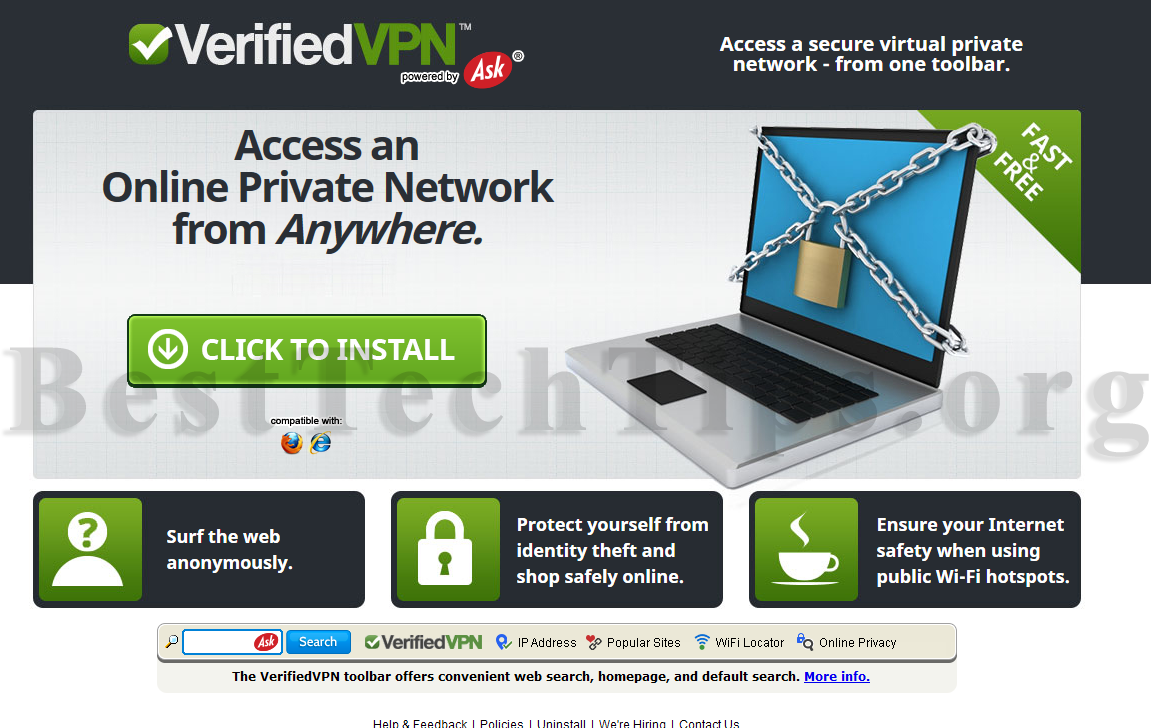
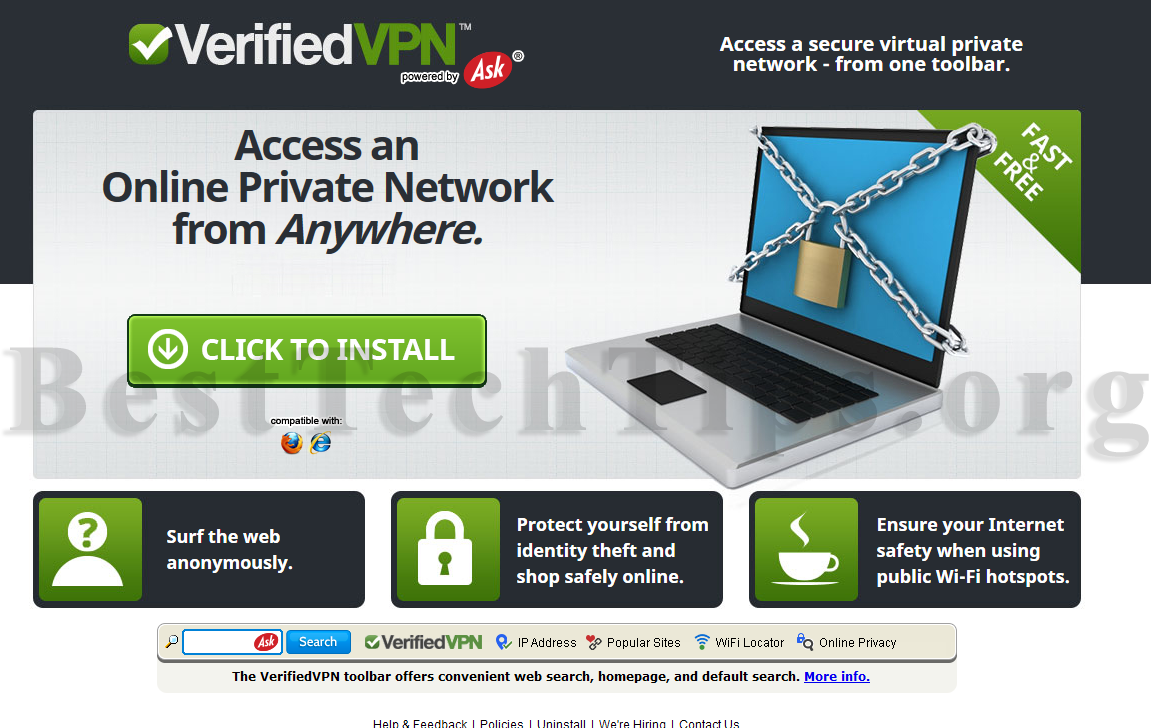
 Baixar SpyHunter aqui
Baixar SpyHunter aqui 























